小米手机怎么和电脑连接传文件 小米10如何通过USB连接电脑传文件
日期: 来源:龙城安卓网
小米手机作为一款备受欢迎的智能手机品牌,其与电脑之间的连接和文件传输成为了广大用户关注的热点话题,当我们需要将手机上的照片、音乐或其他文件传输到电脑上进行备份或编辑时,通过USB连接是一种常用的选择。而小米10作为小米手机系列中的新一代产品,也具备了与电脑连接传输文件的功能。小米10如何通过USB连接电脑传文件呢?接下来我们将深入探讨这个问题,并为大家提供详细的操作指南。
小米10如何通过USB连接电脑传文件
步骤如下:
1、打开设置,点击我的设备进入。
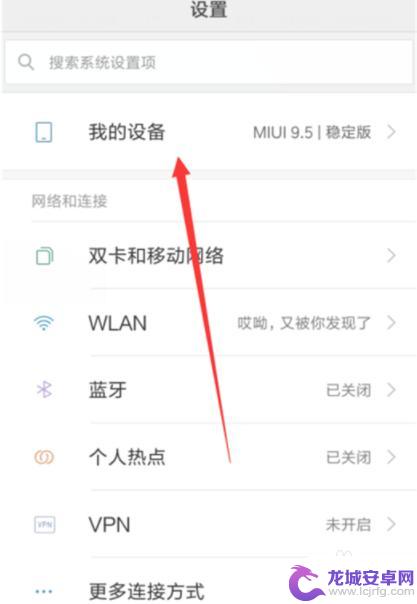
2、点击miui版本打开,连续点击MIUI版本。直至出现开发者选项的提示。
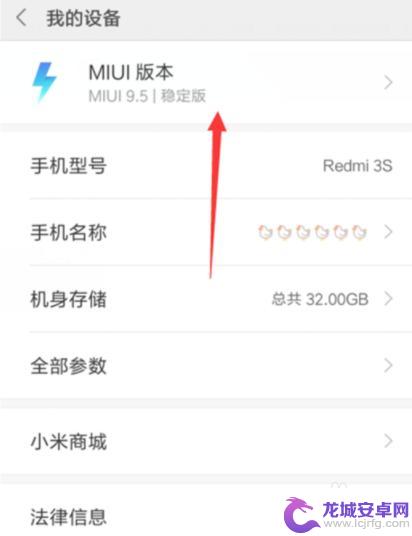
3、返回点击更多连接方式选项。
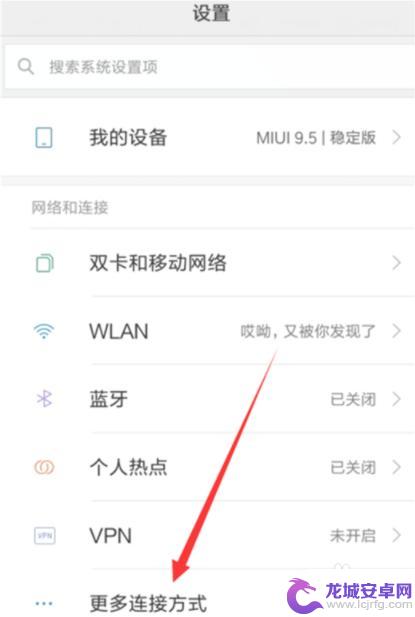
4、开启USB调试,然后通过数据线将手机连接电脑即可找到入口进行数据传输了。
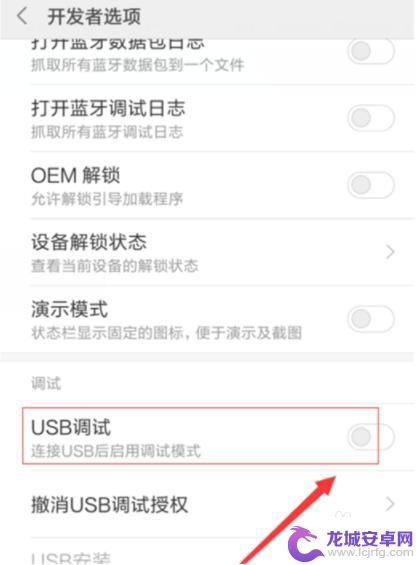
5.以上便是小米10手机连接电脑的方法,有需要的小伙伴可以参照教程进行操作即可。
以上是小米手机连接电脑传输文件的全部内容,如果您遇到此类问题,请尝试按照小编提供的方法解决,希望这能对您有所帮助。












